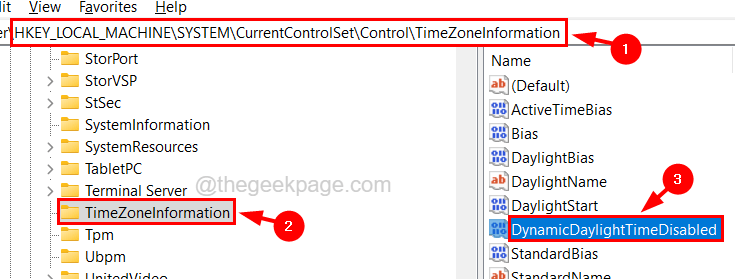Са толико много корисника надограђених на Виндовс 10, Мицрософт је био спреман да наиђе на пуно грешака. Многи су у почетку пронађени и исправљени, али један од њих и даље остаје и изнервирао је многе кориснике, укључујући мене и вас, с обзиром да сте овде ради исправке грешке: п
Досадност почиње једним малим обавештењем под насловом
Кликните овде да бисте унели најновије акредитиве
Од вас ће бити затражено да се поново пријавите на свој Мицрософт налог. Једном када се пријавите, мислили бисте да је проблем готов, али ту грешка почиње... Без обзира колико се пута пријавили у свој Мицрософтов налог поново..и поново..и поново ће се обавештење и даље појављивати, и врло добро поштује свој наслов, задржаће теби досађује.
Након претраживања многих форума и различитих личних метода трагања и грешака, решење је свима нама било јасно. Ова грешка је утицала на кориснике који су недавно ажурирали / променили лозинку за Виндовс рачуне. Многи су мислили да је грешка на крају сервера или због неког другог нерешивог проблема.
Ова грешка се покреће када промените лозинку свог Мицрософт налога. Виндовс 10 некако не успева да ажурира лозинку преко постојеће, па самим тим грешка постоји. Да бисте решили ову грешку, мораћете да избришете лозинку за Мицрософт налог коју је сачувао Виндовс 10, а затим се једноставно поново пријавите помоћу ажуриране лозинке. Многи од вас можда мисле да би брисање лозинки из продавнице и претраживача Едге могло функционисати, али Виндовс је побољшао своју игру.
Лозинке у оперативном систему Виндовс 10 чувају се у сјајном малом услужном програму званом Цредентиал Манагер. Дакле, да бисте избрисали лозинку за Мицрософт налог, требате да приступите менаџеру акредитива. Менаџер акредитива чува све ваше личне акредитиве и разне друге ИД-ове за пријављивање и лозинке које сте користили у разним другим апликацијама и местима.
Следећа упутства сам навео у једноставним и лаким корацима које ћете следити
Корак 1- Приступ менаџеру акредитива
Приступ менаџеру акредитива преко траке за претрагу.
Корак 1
1- Кликните на траку за претрагу и потражите Цредентиал Манагер.
2- Изаберите Цредентиал Манагер из резултата да бисте га отворили.
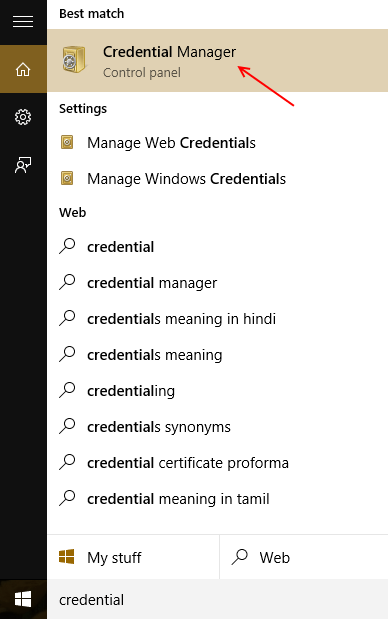
Управитељ акредитива ће се сада отворити.
Корак 2- Брисање лозинке из Цредентиал Манагер-а. Када се менаџер акредитива отвори,
1- Кликните на Акредитиви за Виндовс
2- Изаберите Мицрософт налог који сте користили за пријављивање у Виндовс 10.
3- Кликните на Ремове (Уклони) на дну сачуваних акредитива.
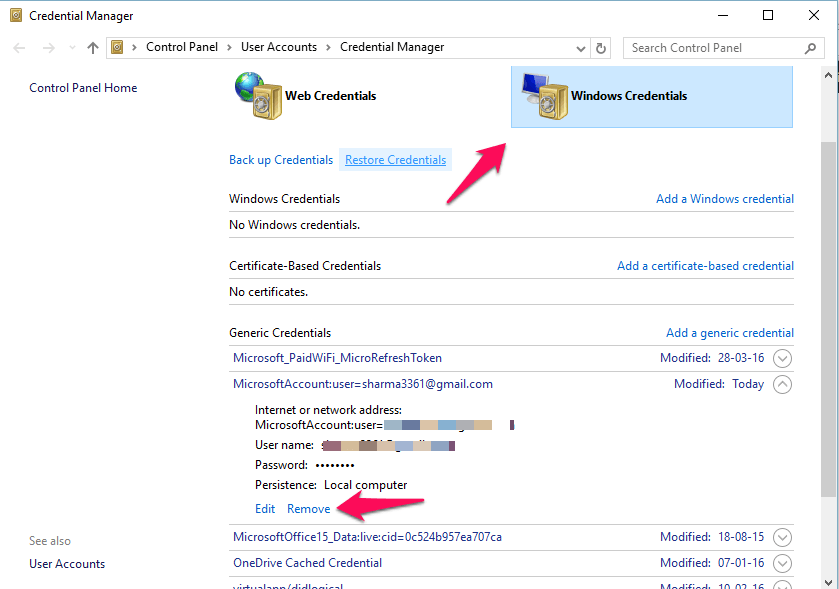
Сада ћете уклонити лозинку и мораћете поново да се пријавите. Сада се можете поново пријавити у Виндовс 10 помоћу ажуриране лозинке и имати искуство без грешака у оперативном систему Виндовс 10... што се тиче ове грешке. 😉
Савет: Такође можете кликнути на Уреди, поред Уклони, испод својих акредитива, а затим ажурирати лозинку да бисте уклонили грешку.